第一個簡單的模擬
# 第一個簡單的模擬
使用鍵盤視窗鍵,或點選左下角的「Show Applications」,搜尋「gnuradio-companion」程式,打開如下圖所示。
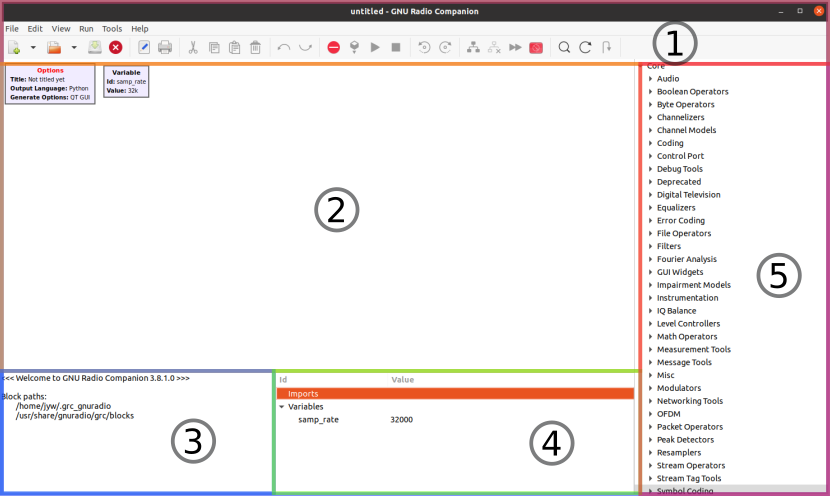
圖中有五個區域,分別為:
- 選單列
- 工作區
- 編譯訊息
- 變數資訊
- 模組程式庫
模組程式庫
提供各種系統模組,可以直接拿來進行系統建構及模擬,使用者只要設定參數即可。另外,使用者也可以利用現有的元件,架構更高層次的模組元件;或者利用 C++ / Python 撰寫新的元件。
模組程式庫基本上分成很多類別,有時候我們不太清楚要找的模組在哪一個類別,比較簡單的方式,是使用搜尋的方法。按下 Ctrl+F,就會出現搜尋框,這時只要打幾個關鍵字,就會出現相關名字的模組,非常方便。
練習1:請找出訊號源 Signal Source,按兩下或拖到中間的工作區。
練習2:接著找出 Throttle 元件,一樣接到中間的工作區。
練習3:接下來找 QT GUI Frequency Sink,拉到中間的工作區。
工作區
主要用來架構模擬系統,包括模組的連接,以及各種參數的設定等。要連接兩個模組,只要點選來源模組右方的輸出標示,然後再點選接收模組左方的輸入標示即可。現在依次將三個模組連接如下圖所示:
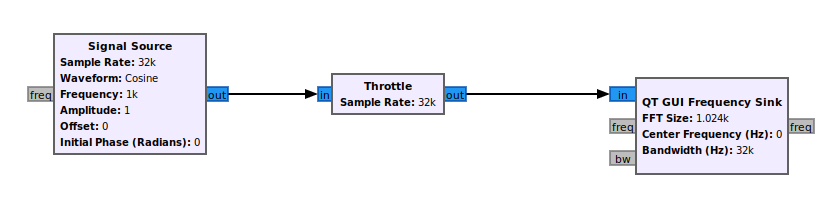
接著點選工作區左上方的 Options 方塊,在 id 欄位填入 basic01,Title 欄位改成 Basic 01。另外 Generate Options 確定出現的是 QT 的圖形選項。如下圖所示。完成後按下確定。
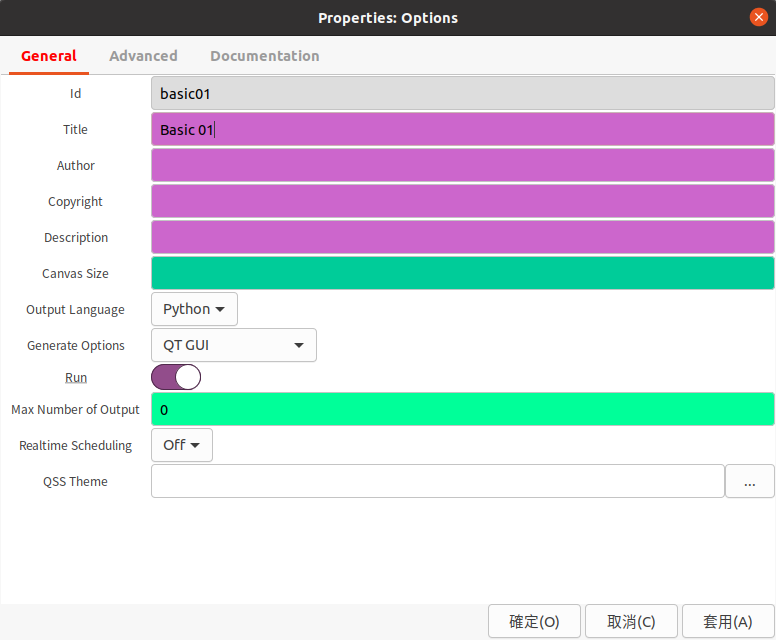
選單列
選單列及工具圖示提供各種系統常見的操作,例如檔案存取、工作區編輯、系統模擬、其他工具或說明等功能。
現在使用 File => Save (或工具列的第三個圖示) 將檔案存檔。檔名盡量不要出現空白,並使用英文名稱,例如 basic01.grc。
接下來按一下工具列中間三角形圖案左邊的圖示 (當滑鼠移到圖上的位置時,會出現 Generate the flow graph 的訊息)。這個圖示的意思,是要產生模擬系統的 (python) 程式碼。
編譯訊息
按下上面的圖示之後,會在這個區域看到編譯的訊息。這邊顯示的,是已經產生 basic01.py 的訊息,編譯過程沒有發生任何的錯誤。

變數資訊
在上圖中,還可以看到右邊的變數資訊區域。這裡顯示的變數是 samp_rate,它的值是 32000,代表系統的模擬抽樣頻率是 32000 Hz。
系統模擬
上述的每個步驟都完成之後,按下選單工具列的三角形圖示,系統會開始進行模擬,並出現以下的結果。
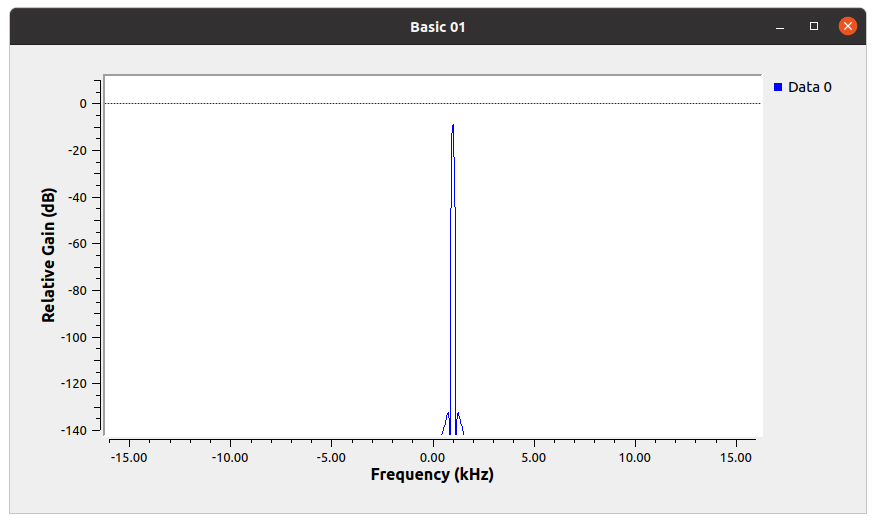
這個圖就是發送訊號的頻譜,從圖中可以看出來,訊號主要集中在 1K Hz,這也是發送訊號的預設參數。